원격 데스크톱에서 로컬 컴퓨터로 데이터를 복사할 수 없습니다.

Windows의 원격 데스크톱에서 로컬 컴퓨터로 데이터를 복사할 수 없는 경우 이 게시물이 문제를 해결하는 데 도움이 될 것입니다. 원격 데스크톱은 여러 사용자가 중앙 서버에 있는 서로 다른 가상 데스크톱에 액세스할 수 있도록 하는 가상화 기술입니다. 하드웨어 장애가 발생하더라도 관련 문서가 유실되지 않도록 회사의 데이터를 원격으로 보호하는 데 중점을 둡니다. 또한 이를 통해 회사는 앱을 더 효과적으로 관리할 수 있으며 이를 통해 사용자는 특정 앱과 프로그램에 액세스할 수 있습니다.

그러나 원격 데스크톱을 사용하는 동안 사용자가 직면할 수 있는 문제 중 하나는 원격 데스크톱에서 로컬 컴퓨터로 데이터를 복사할 수 없는 경우입니다. 이는 작업이 발생하지 못하게 하는 다양한 요인의 결과일 수 있습니다. 계속 읽으세요.
원격 데스크톱에서 로컬 컴퓨터로 복사할 수 없는 이유는 무엇입니까?
컴퓨터에 파일을 복사하면 클립보드라는 보관 장소에 임시로 저장됩니다. 따라서 이 방법을 사용하여 원격 데스크톱에서 로컬 컴퓨터로 데이터를 복사할 수 없다면 클립보드와 관련된 설정을 의심해야 합니다.
예를 들어 클립보드 구성이 비활성화되어 있거나 프로그램의 실행 파일이 실행되고 있지 않으면 해당 원격 데스크톱에서 로컬 시스템으로 데이터를 복사할 수 없습니다.
수정 원격 데스크톱에서 로컬 컴퓨터로 데이터를 복사할 수 없음
원격 데스크톱에서 로컬 컴퓨터로 데이터를 복사할 수 없는 경우 문제를 해결하기 위해 수행할 수 있는 몇 가지 입증된 수정 방법이 있습니다.
- 원격 데스크톱 설정 구성
- Windows 클립보드 설정 확인
- 원격 데스크톱 클립보드 실행
- 그룹 정책 설정 구성
- 레지스트리 편집기 사용
1] 원격 데스크톱 설정 구성
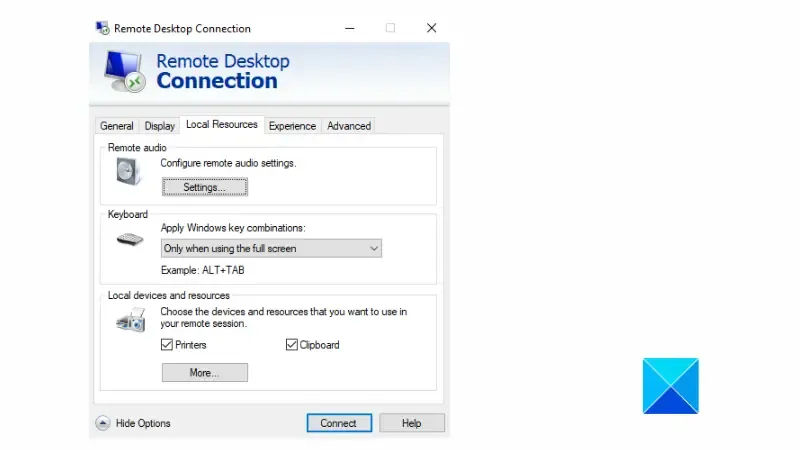
아래에 설명된 단계를 따르십시오.
- 시작 메뉴를 열고 검색창에 ‘ 원격 데스크톱 연결 ‘을 입력하세요. 그런 다음 원격 데스크톱 연결을 엽니다 .
- 옵션 표시를 클릭 하고 로컬 리소스 탭으로 이동합니다.
- 로컬 장치 및 리소스 에서 클립보드 옵션이 활성화되어 있는지 확인하세요 .
- 더보기 버튼을 클릭하세요 .
- 드라이브를 활성화한 다음 확인을 클릭하여 변경 사항을 저장합니다.
2] Windows 클립보드 설정 확인

클립보드 기록은 파일을 복사할 때 데이터가 자동으로 저장되는 곳입니다. 따라서 클립보드 기록이 비활성화된 경우 원격 데스크톱에서 로컬 컴퓨터로 데이터를 복사하는 데 문제가 발생할 수 있습니다. 문제가 지속되면 Windows 설정을 확인하세요. 아래에 설명된 단계를 따르십시오.
- 키보드에서 Windows 키 + I를 눌러 설정 을 연 다음 시스템 으로 이동합니다 .
- 하위 옵션을 아래로 스크롤하고 클립보드를 클릭합니다 .
- 앞이나 ‘ 클립보드 기록 ‘ 옵션 아래에서 토글을 활성화하세요.
- 또한 ‘ 기기 간 동기화 ‘ 앞의 토글을 활성화하세요 .
- 그런 다음 컴퓨터를 다시 시작한 다음 원격 데스크톱에서 로컬 컴퓨터로 데이터를 복사하여 문제가 해결되었는지 확인하세요.
3] 원격 데스크톱 클립보드 실행

여전히 원격 데스크톱에서 로컬 컴퓨터로 데이터를 복사할 수 없는 경우 원격 데스크톱 클립보드를 실행하세요. 복사 및 붙여넣기 작업을 수행하려면 RDP 클립보드 모니터가 실행되고 있어야 합니다. 이러한 작업을 관리하므로 서비스가 제대로 실행되지 않으면 여러 가지 문제가 발생할 수 있습니다. 아래에 설명된 단계를 따르십시오.
- Windows 키 + R을 눌러 실행 상자를 엽니다.
- “ rdpclip.exe”를 입력한 다음 확인을 클릭하여 원격 데스크톱 클립보드를 엽니다 .
4] 그룹 정책 설정 구성
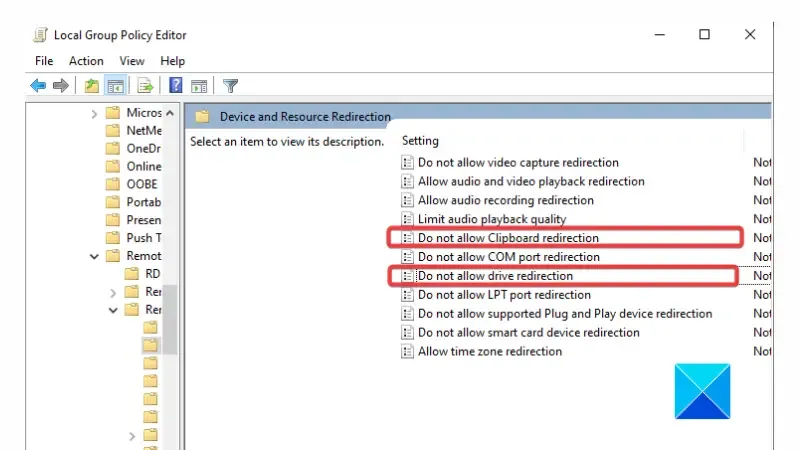
이는 문제를 해결하고 원격 데스크톱에서 로컬 컴퓨터로 데이터를 복사하는 데 사용할 수 있는 또 다른 입증된 솔루션입니다. 원격 데스크톱 서비스에서 일부 옵션을 비활성화합니다. 아래에 설명된 단계를 따르십시오.
- Windows 키 + R을 눌러 실행 상자를 연 다음 ” gpedit.msc “를 입력하고 확인을 클릭하여 로컬 그룹 정책 편집기를 엽니 다 .
- 왼쪽 창에서 컴퓨터 구성 > 관리 템플릿 > Windows 구성 요소 > 원격 데스크톱 서비스 > 원격 데스크톱 세션 호스트 > 장치 및 리소스 리디렉션 으로 이동합니다.
- 오른쪽 창에서 클립보드 리디렉션 허용 안 함 을 두 번 클릭합니다 .
- ” 사용 안 함 ” 으로 설정한 다음 확인을 클릭 하고 적용을 클릭합니다 .
- 또한 드라이브 리디렉션 허용 안 함 을 두 번 클릭합니다 .
- 옵션도 비활성화한 다음 변경 사항을 저장합니다.
- 나중에 컴퓨터를 다시 시작하십시오.
5] 레지스트리 편집기 사용
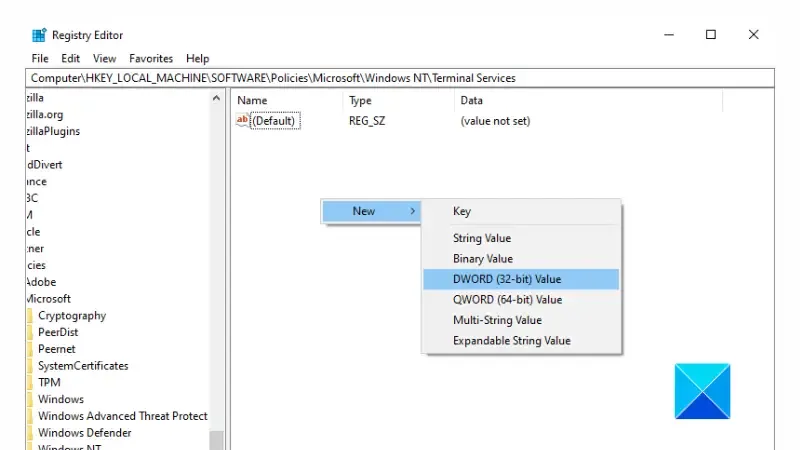
레지스트리 편집기를 사용하여 문제를 해결할 수도 있습니다. 아래에 설명된 단계를 따르십시오.
- Windows 키 + R을 눌러 실행 상자를 연 다음 ” regedit “를 입력하고 확인을 클릭하여 레지스트리 편집기를 엽니 다 .
- 주소 표시줄을 찾아 다음 주소를 입력하세요.
Computer\HKEY_LOCAL_MACHINE\SOFTWARE\Policies\Microsoft\Windows NT\Terminal Services - 오른쪽 창을 마우스 오른쪽 버튼으로 클릭하고 새로 만들기 > DWORD (32비트) 값을 선택 하고 이름을 DisableClipboardRedirection 으로 지정합니다 .
- 새로 생성된 값을 두 번 클릭하고 값 데이터를 0 으로 설정한 다음 확인을 클릭하여 저장합니다.
- 오른쪽 창을 다시 마우스 오른쪽 버튼으로 클릭하고 새로 만들기 > DWORD(32비트) 값을 선택 하고 이름을 비활성화드라이브리디렉션 으로 지정합니다 .
- 새로 생성된 값을 두 번 클릭하고 값 데이터를 0 으로 설정한 다음 확인을 클릭하여 저장합니다.
- 나중에 컴퓨터를 다시 시작하십시오.
이것이 문제를 해결하는 방법에 관한 전부입니다. 그러나 그룹 정책 설정을 구성하거나 레지스트리 편집기를 사용하기 전에 처음 세 가지 수정 사항을 살펴보세요.
이 글이 원격 데스크톱에서 로컬 컴퓨터로 데이터를 복사할 수 없는 사람들에게 도움이 되기를 바랍니다. 행운을 빌어요.
내 클립보드가 원격 데스크톱에서 작동하지 않는 이유는 무엇입니까?
rdpclip.exe 파일이 실행되고 있지 않거나 해당 파일의 작업이 손상된 경우 클립보드가 작동하지 않습니다. 따라서 이것이 원격 데스크톱에서 로컬 컴퓨터로 파일을 전송할 수 없는 이유일 수 있습니다 .
컴퓨터를 다시 시작하면 클립보드가 지워지나요?
일반적으로 컴퓨터에 복사한 내용은 클립보드에 일시적으로 저장되며, 다른 내용을 복사하거나 컴퓨터를 종료하거나 다시 시작할 때까지 그대로 유지됩니다.


답글 남기기